- Εάν το Chrome είναι αργό και έχει χαμηλή απόδοση, ενδέχεται να παρεμποδίσουν ορισμένα στοιχεία, όπως οι επεκτάσεις ή τα δεδομένα περιήγησης.
- Επίσης, οι χρήστες είδαν Το Chrome υστερεί ακόμη και το 2020 ή τώρα, το 2021, λόγω πάρα πολλών ανοιχτών καρτελών.
- Ο αποκλεισμός διαφημίσεων είναι μια άλλη λύση για την ενίσχυση του αγαπημένου σας προγράμματος περιήγησης.
- Για αυτό, έχετε πολλά χρήσιμα πρόσθετα, αλλά προτείνουμε μόνο ένα αποτελεσματικό.
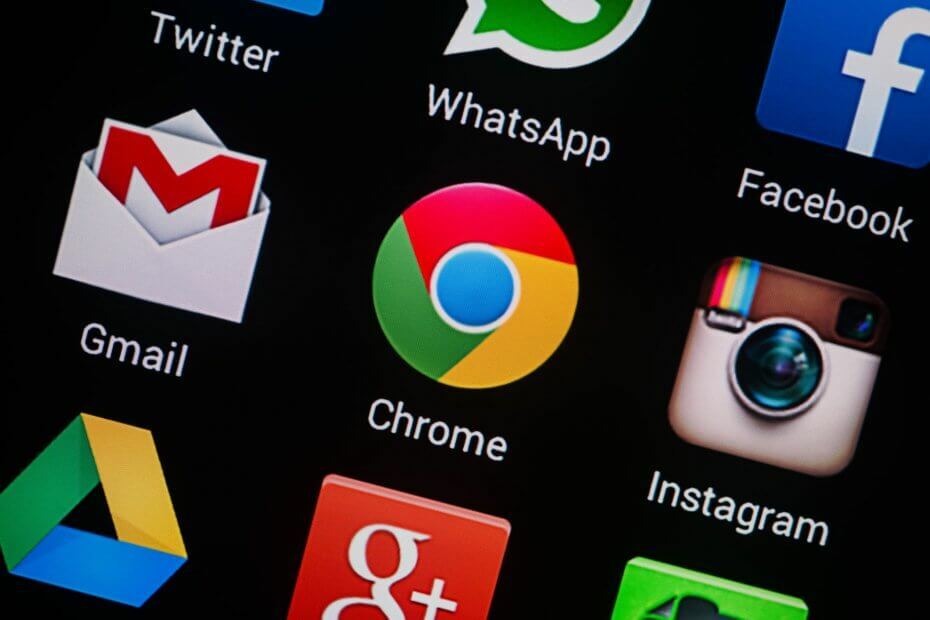
- Εύκολη μετεγκατάσταση: χρησιμοποιήστε τον βοηθό Opera για να μεταφέρετε δεδομένα που εξέρχονται, όπως σελιδοδείκτες, κωδικούς πρόσβασης κ.λπ.
- Βελτιστοποίηση χρήσης πόρων: η μνήμη RAM χρησιμοποιείται πιο αποτελεσματικά από ό, τι το Chrome
- Ενισχυμένο απόρρητο: δωρεάν και απεριόριστο ενσωματωμένο VPN
- Χωρίς διαφημίσεις: το ενσωματωμένο πρόγραμμα αποκλεισμού διαφημίσεων επιταχύνει τη φόρτωση σελίδων και προστατεύει από την εξόρυξη δεδομένων
- Λήψη του Opera
Google Chrome είναι το πρόγραμμα περιήγησης της επιλογής για πολλούς, επειδή είναι επίσης ένα από τα πιο γρήγορα. Έχει πολλές δυνατότητες και επεκτάσεις που μπορούν να ενισχύσουν την ταχύτητα περιήγησης.
Ωστόσο, το Chrome είναι επίσης αρκετά βαρύ πόρο συστήματος, το οποίο μπορεί να επιβραδύνει σημαντικά την περιήγηση σε πιο παρωχημένους επιτραπέζιους και φορητούς υπολογιστές.
Επομένως, εάν το πρόγραμμα περιήγησής σας Chrome είναι εκτός ρυθμού, έτσι μπορείτε να του δώσετε μια ώθηση ταχύτητας.
Γιατί το Chrome είναι τόσο αργό στα Windows 10 και πώς να το επιταχύνετε;
- Μετάβαση σε άλλο πρόγραμμα περιήγησης
- Διαγράψτε τα δεδομένα του προγράμματος περιήγησής σας
- Μειώστε τις επεκτάσεις Chrome
- Ενεργοποιήστε την επιλογή Prefetch του Chrome
- Καταργήστε εικόνες από ιστότοπους
- Κατάργηση διαφημίσεων από ιστότοπους
- Αυξήστε τον αριθμό των νημάτων ράστερ
- Ενεργοποιήστε τη ρύθμιση γρήγορης καρτέλας / κλεισίματος παραθύρου
- Μην ανοίγετε πάρα πολλές καρτέλες
1. Μετάβαση σε άλλο πρόγραμμα περιήγησης

Οι περισσότεροι από εμάς χρησιμοποιούν το Chrome. Είναι το κορυφαίο πρόγραμμα περιήγησης στην αγορά που παρέχεται από τη μεγαλύτερη εταιρεία τεχνολογίας στον κόσμο.
Όμως, λαμβάνοντας υπόψη το εναλλακτικές λύσεις, έχετε περισσότερους από λίγους λόγους για να αντιμετωπίσετε και να αναζητήσετε κάτι ελαφρύτερο και πιο προσανατολισμένο στην προστασία της ιδιωτικής ζωής από τη ναυαρχίδα της Google πρόγραμμα περιήγησης.
Η πρότασή μας είναι η Όπερα η οποία, όλα τα πράγματα που εξετάζουν, σημειώνει όλα τα κουτιά. Εάν είστε κουρασμένοι από την ασταθή απόδοση του Chrome, σκεφτείτε το ενδεχόμενο να μεταβείτε στο Opera και απολαύστε μια γρήγορη, ελαφριά και ασφαλή εμπειρία περιήγησης που θα σας αξίζει τον κόπο.
Ένας από τους κύριους πυλώνες για την υποστήριξη των εκθαμβωτικών ταχυτήτων φόρτωσης της Opera είναι η ενσωματωμένη λύση αποκλεισμού διαφημίσεων.
Διατηρώντας τις διαφημίσεις και τα αόρατα προγράμματα παρακολούθησης, όχι μόνο διασφαλίζετε ότι τα εμπιστευτικά σας δεδομένα παραμένουν ιδιωτικά, αλλά μπορείτε επίσης να απολαύσετε έως και 90% ταχύτερη εμπειρία περιήγησης.
Και αυτή είναι απλώς η κορυφή του παγόβουνου για την επιτάχυνση της περιήγησής σας.
Το πλήρως προσαρμόσιμο περιβάλλον εργασίας χρήστη του Opera σάς επιτρέπει να εργάζεστε με συντομεύσεις, να κάνετε εναλλαγή με πολλές καρτέλες και να βρίσκετε εύκολα το δρόμο σας μέσω αυτών χάρη στις προεπισκοπήσεις καρτελών ή στο μενού καρτελών και, φυσικά, αποκτήστε πρόσβαση στους αγαπημένους σας ιστότοπους πιο γρήγορα από ποτέ μέσω της λειτουργίας Ταχείας κλήσης.
Ας δούμε γρήγορα το βασικά χαρακτηριστικά:
- Ενσωματωμένο εργαλείο VPN για απεμπλοκή περιορισμένου περιεχομένου και ανωνυμοποίηση των διαδικτυακών σας δραστηριοτήτων
- Ενσωματωμένο εργαλείο στιγμιότυπου για λήψη της επιφάνειας εργασίας σας χωρίς έξοδο από το πρόγραμμα περιήγησής σας
- Λύση Adblocker για επιτάχυνση των χρόνων φόρτωσης ακόμη περισσότερο και αποφυγή διακοπών καθώς και παρακολούθησης δεδομένων τρίτων
- Πλήρως προσαρμόσιμο περιβάλλον εργασίας χρήστη με διαφορετικούς τρόπους, θέματα, χώρους εργασίας και ροές εργασίας, οθόνη πλευρικής γραμμής και πολλά άλλα
- Βρείτε ξεχωριστή καρτέλα κλήσης
- Ενσωματωμένα άμεσα μηνύματα (Facebook, Twitter, Instagram) για τον εξορθολογισμό της επικοινωνίας

ΛΥΡΙΚΗ ΣΚΗΝΗ
Σας επιβραδύνει το πρόγραμμα περιήγησής σας; Συνεργαστείτε με την Opera, την πιο γρήγορη λύση περιήγησης που κινείται στο ρυθμό σας!
Επισκέψου την ιστοσελίδα
2. Διαγράψτε τα δεδομένα του προγράμματος περιήγησής σας
- Πρώτα, κάντε κλικ Προσαρμόστε το Google Chrome και επιλέξτε Περισσότερα εργαλεία από το μενού.
- Επιλέγω Εκκαθάριση δεδομένων περιήγησης.

- Στη συνέχεια, μπορείτε να επιλέξετε για εκκαθάριση δεδομένων περιήγησης για κρυφές μνήμες εικόνων και αρχείων, ιστορικό περιήγησης, cookie, δεδομένα εφαρμογών και πολλά άλλα.
- Πάτα το Εκκαθάριση δεδομένων περιήγησης κουμπί για να διαγράψετε τα δεδομένα.
Μπορείτε επίσης να εκτελέσετε αυτήν την εργασία αυτόματα χρησιμοποιώντας εξειδικευμένο λογισμικό βελτιστοποίησης και εκκαθάρισης όπως CCleaner.
Συσκευασμένο με προηγμένες δυνατότητες, αυτό το εργαλείο βελτιστοποίησης υπολογιστή απελευθερώνει χώρο, καθαρίζει τα διαδικτυακά σας κομμάτια, συμπεριλαμβανομένου του ιστορικού περιήγησης και της προσωρινής μνήμης και επιταχύνει το σύστημά σας.
Εκτελέστε μια σάρωση συστήματος για να ανακαλύψετε πιθανά σφάλματα

Κατεβάστε το Restoro
Εργαλείο επισκευής υπολογιστή

Κάντε κλικ Εναρξη σάρωσης για να βρείτε ζητήματα Windows.

Κάντε κλικ Φτιάξ'τα όλα για την επίλυση προβλημάτων με τις κατοχυρωμένες τεχνολογίες.
Εκτελέστε σάρωση υπολογιστή με Restoro Repair Tool για να βρείτε σφάλματα που προκαλούν προβλήματα ασφαλείας και επιβράδυνση. Αφού ολοκληρωθεί η σάρωση, η διαδικασία επισκευής θα αντικαταστήσει τα κατεστραμμένα αρχεία με νέα αρχεία και στοιχεία των Windows.
Το καλύτερο μέρος είναι ότι μπορείτε να δοκιμάσετε τις εξαιρετικές χωρητικότητές του δωρεάν, καθώς η έκδοση Pro περιλαμβάνει επίσης μια γενική δωρεάν δοκιμή.
⇒Λήψη CCleaner
3. Μειώστε τις επεκτάσεις Chrome
- Κάντε κλικ στο Προσαρμόστε το Google Chrome πάνω δεξιά στο πρόγραμμα περιήγησης.
- Επιλέγω Περισσότερα εργαλεία > Επεκτάσεις.
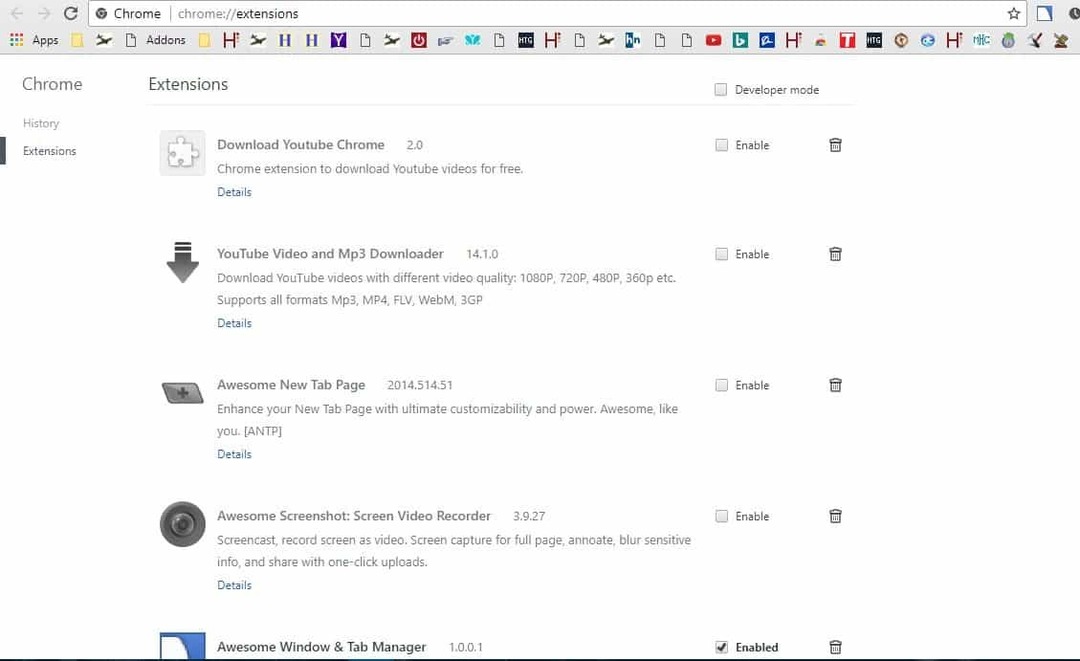
- Τώρα κάντε κλικ στο Ενεργοποιήθηκε πλαίσια ελέγχου για να απενεργοποιήσετε τις επεκτάσεις.
- Εναλλακτικά, μπορείτε να κάνετε κλικ στο Κατάργηση από το Chrome επιλογή διαγραφής επεκτάσεων.
4. Ενεργοποιήστε την επιλογή Prefetch του Chrome
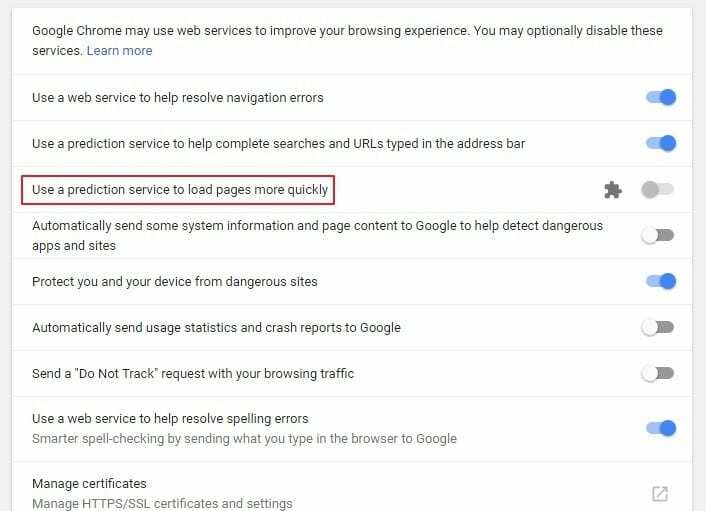
- Κάντε κλικ στο Προσαρμόστε το Google Chrome για να ανοίξετε το πρόγραμμα περιήγησηςΜενού και επιλέξτε Ρυθμίσεις.
- Μεταβείτε στο κάτω μέρος της καρτέλας Ρυθμίσεις και κάντε κλικ στο Προχωρημένος.
- Στη συνέχεια, επιλέξτε το Χρησιμοποιήστε μια υπηρεσία πρόβλεψης για γρήγορη φόρτωση σελίδων επιλογή για να ενεργοποιήσετε το prefetch.
5. Καταργήστε εικόνες από ιστότοπους
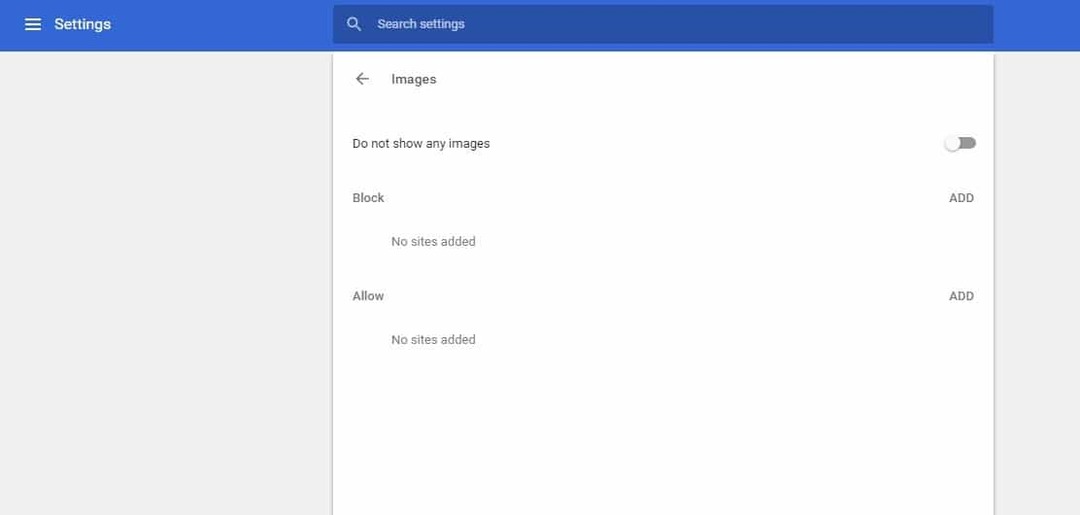
- Κάντε κλικ στο Προσαρμόστε το Google Chrome κουμπί.
- Επιλέγω Ρυθμίσεις για να ανοίξει περισσότερο πρόγραμμα περιήγησης επιλογές.
- Κάντε κλικ Προχωρημένος για να επεκτείνετε τις επιλογές στην καρτέλα Ρυθμίσεις.
- Κάντε κλικ Ρυθμίσεις περιεχομένου για να διαμορφώσετε το περιεχόμενο του ιστότοπου που εμφανίζεται.
- Τώρα κάντε κλικ Εικόνες. Κάντε κλικ Εμφάνιση όλων (συνιστάται) για να αλλάξετε αυτήν τη ρύθμιση σε Να μην εμφανίζονται εικόνες.
6. Κατάργηση διαφημίσεων από ιστότοπους

Οι διαφημίσεις είναι ένα άλλο πράγμα που μπορεί να επιβραδύνει σημαντικά την περιήγηση. Οι διαφημίσεις είναι παρόμοιες με τις εικόνες καθώς προσθέτουν πολύ επιπλέον περιεχόμενο στις σελίδες.
Επομένως, η κατάργηση διαφημίσεων από σελίδες ιστότοπων είναι ένας άλλος καλός τρόπος επιταχύνετε το Chrome. ο πρόγραμμα περιήγησης δεν περιλαμβάνει ενσωματωμένες επιλογές για την κατάργηση διαφημίσεων, αλλά υπάρχουν διάφορες επεκτάσεις αποκλεισμού διαφημίσεων που θα κάνουν το κόλπο.
ο uBlock Origin Το adblocker είναι αυτό που μπορείτε να προσθέσετε στο Google Chrome. Το καλό με την επέκταση uBlock είναι ότι είναι πιο αποδοτική από πλευράς πόρων συστήματος από άλλες εναλλακτικές.
Η επέκταση αποκλείει επίσης αναδυόμενα παράθυρα και άλλα στοιχεία πολυμέσων στις σελίδες του ιστότοπου.
είναι εύκολο στη χρήση κάνοντας κλικ στο κουμπί uBlock Origin στη γραμμή εργαλείων για να ενεργοποιήσετε / απενεργοποιήσετε τον αποκλεισμό διαφημίσεων για συγκεκριμένες σελίδες.
7. Αυξήστε τον αριθμό των νημάτων ράστερ
- Εισαγω chrome: // σημαίες στη γραμμή διευθύνσεων URL του προγράμματος περιήγησης και πατήστε Εισαγω.
- Πάτα το Ctrl + F hotkey για να ανοίξετε το πλαίσιο αναζήτησης.
- Εισάγετε το αριθμός νημάτων ράστερ στο πλαίσιο αναζήτησης για να βρείτε τη ρύθμιση της σημαίας.
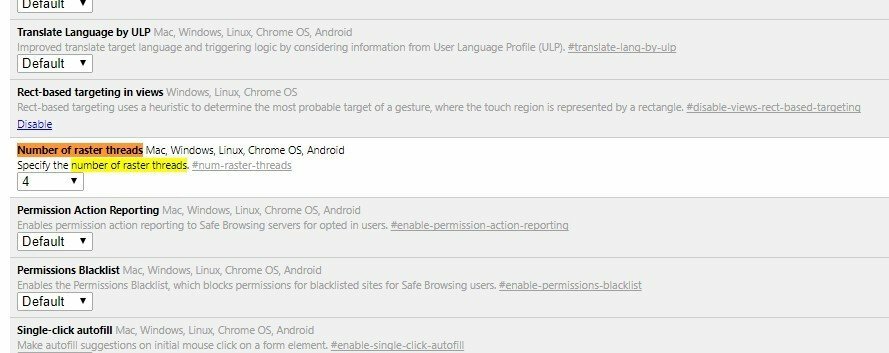
- Τώρα επιλέξτε 4 από το αναπτυσσόμενο μενού για το Αριθμός νημάτων ράστερ σύνθεση.
- Πάτα το Επανεκκινήστε τώρα για επανεκκίνηση του Google Chrome.
8. Ενεργοποιήστε τη γρήγορη καρτέλα / κλείσιμο παραθύρου
- Εισαγωγή chrome: // σημαίες στη γραμμή διευθύνσεων URL.
- Ανοίξτε το πλαίσιο αναζήτησης, εισαγάγετε γρήγορη καρτέλα, και πατήστε το Εισαγω κλειδί.
- ο Γρήγορη κλείσιμο καρτέλας / παραθύρου η ρύθμιση θα επισημανθεί τώρα.
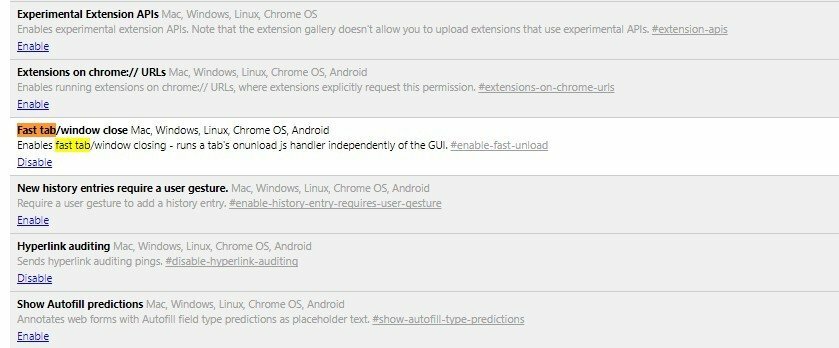
- Κάντε κλικ επιτρέπω για να αλλάξετε το Γρήγορη καρτέλα ενεργοποίηση.
- Τύπος Επανεκκινήστε τώρα για να εφαρμόσετε τη νέα ρύθμιση.
9. Μην ανοίγετε πάρα πολλές καρτέλες
Η υπερφόρτωση καρτελών μπορεί επίσης να επιβραδύνει το πρόγραμμα περιήγησης Chrome. Αυτό θα συμβεί συνήθως εάν ανοίξετε περισσότερες από 10 σελίδες κάθε φορά.
Κάθε μία από αυτές τις καρτέλες χρειάζεται ορισμένους πόρους και η Διαχείριση εργασιών του Chrome επισημαίνει ότι οι ανοιχτές καρτέλες σελίδων μπορούν να αποσπάσουν περισσότερη μνήμη RAM από τις επεκτάσεις. Έτσι, το Chrome τρέχει γρηγορότερα με λιγότερες ανοιχτές καρτέλες.
Υπάρχουν πολλές επεκτάσεις διαχείρισης καρτελών που ελαχιστοποιούν τον αριθμό των καρτελών που ανοίγουν στο Google Chrome.
Το OneTab είναι μια επέκταση που σας επιτρέπει να διατηρήσετε τη μνήμη RAM μετακινώντας σελίδες σε μια ανενεργή λίστα καρτελών από την οποία μπορείτε να τις ανοίξετε ξανά όταν απαιτείται.
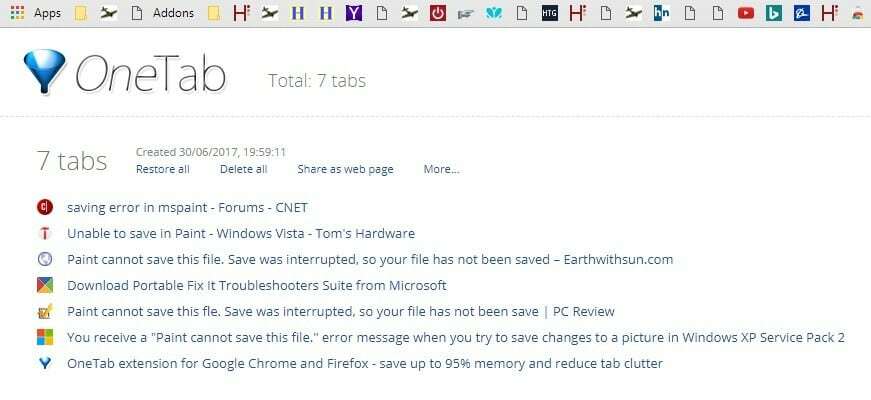
Μπορείτε εύκολα προσθέστε το στο Chrome. Στη συνέχεια, μπορείτε να μετακινήσετε μια σελίδα στη λίστα καρτελών επιλέγοντας την, κάνοντας δεξί κλικ στο OneTab κουμπί και επιλέγοντας OneTab > Αποστολή μόνο αυτής της καρτέλας στο OneTab.
Κάθε μία από αυτές τις συμβουλές πρέπει να επιταχύνει τη δική σας Πρόγραμμα περιήγησης Chrome λίγο περισσότερο. Τώρα μπορείτε να περιηγηθείτε σε σελίδες ιστότοπων κάπως πιο γρήγορα από ό, τι στο παρελθόν.
Για να ενισχύσετε περαιτέρω το Chrome, ρίξτε μια ματιά μερικές από αυτές τις επεκτάσεις. Ενημερώστε μας πώς λειτούργησε για εσάς, μεταβαίνοντας στην παρακάτω ενότητα σχολίων.
 Εξακολουθείτε να αντιμετωπίζετε προβλήματα;Διορθώστε τα με αυτό το εργαλείο:
Εξακολουθείτε να αντιμετωπίζετε προβλήματα;Διορθώστε τα με αυτό το εργαλείο:
- Κάντε λήψη αυτού του εργαλείου επισκευής υπολογιστή βαθμολογήθηκε Μεγάλη στο TrustPilot.com (η λήψη ξεκινά από αυτήν τη σελίδα).
- Κάντε κλικ Εναρξη σάρωσης για να βρείτε ζητήματα των Windows που θα μπορούσαν να προκαλέσουν προβλήματα στον υπολογιστή.
- Κάντε κλικ Φτιάξ'τα όλα για την επίλυση προβλημάτων με τις κατοχυρωμένες τεχνολογίες (Αποκλειστική έκπτωση για τους αναγνώστες μας).
Το Restoro κατεβάστηκε από 0 αναγνώστες αυτόν τον μήνα.
Συχνές Ερωτήσεις
Έρχεται σε προσωπική προτίμηση, αλλά για τους περισσότερους χρήστες, το Chrome είναι μια καλύτερη επιλογή από τον Firefox.
Η προσωρινή μνήμη αποτελείται από εκατοντάδες, αν όχι χιλιάδες μικρά αρχεία, επομένως μπορεί να χρειαστούν μερικά δευτερόλεπτα για να διαγράψει όλα αυτά τα αρχεία το πρόγραμμα περιήγησής σας.
Το Chrome δεν θα βλάψει τον υπολογιστή σας, αλλά εάν δεν το χρησιμοποιήσετε, μπορείτε να το αφαιρέσετε χωρίς επιπτώσεις.
Για να επαναφέρετε το Google Chrome, ανοίξτε τη σελίδα Ρυθμίσεις και μεταβείτε στις Ρυθμίσεις για προχωρημένους. Τώρα κάντε κλικ στο κουμπί Επαναφορά και ακολουθήστε τις οδηγίες που εμφανίζονται στην οθόνη.


